老毛桃启动盘怎么制作 老毛桃u盘启动盘制作方法
有许多用户会把U盘做成老毛桃U盘启动盘。我们知道U盘不仅可以用来存储文件,还是电脑装机非常好用的工具。制作U盘启动盘的工具有很多,其中老毛桃就是比较主流的制作工具,有不少用户还不清楚怎么制作老毛桃启动盘,下面小编就和大家分享老毛桃U盘启动盘制作方法。
一、准备工具
1、准备一个8G以上U盘
2、下载老毛桃U盘启动盘制作工具:老毛桃u盘制作工具下载v9.5
二、老毛桃u盘启动盘制作步骤如下
1、 下载并安装好老毛桃U盘制作工具,打开软件并插入U盘。要注意的是:制作启动盘过程需要对可移动磁盘进行读写操作,部分杀毒软件和安全类软件会导致制作失败,运行程序前请关闭相关软件!
2、 在主界面中,选择“U盘启动”,在磁盘列表中选择需要制作启动的设备,在模式选项中选择“USB-HDD”,选择格式”NTFS“(支持超过4G的系统文件),并点击“一键制作”。
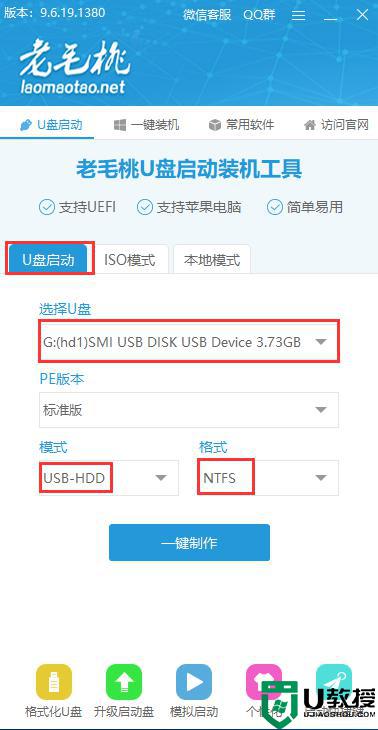
3、 在弹出的信息提示窗口中,提醒会清除U盘数据,确认无误点击“确定”(注:制作启动盘会格式化U盘,请提前备份好U盘数据!)
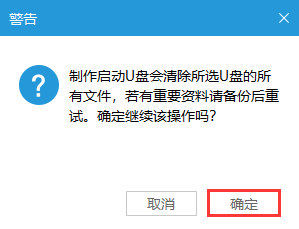
4、 这时候老毛桃U盘启动装机工具对U盘写入老毛桃相关数据,开始制作U盘启动盘,请耐心等待。
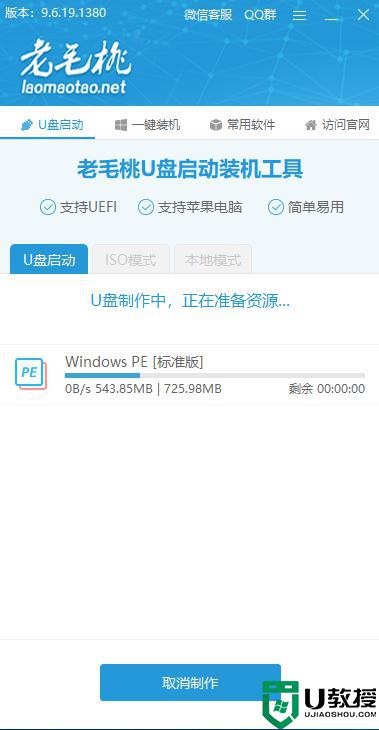
5、 完成写入后,在弹出的信息提示框中点击“预览”。
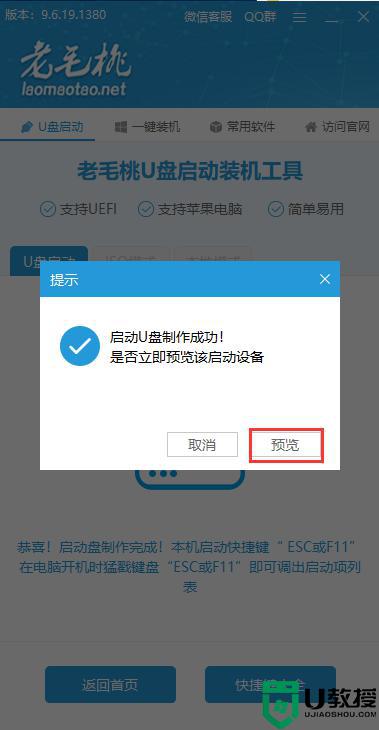
6、 预览老毛桃WinPE界面成功启动说明老毛桃U盘启动盘制作成功,按住Ctrl+Alt可释放鼠标进行窗口关闭的操作。
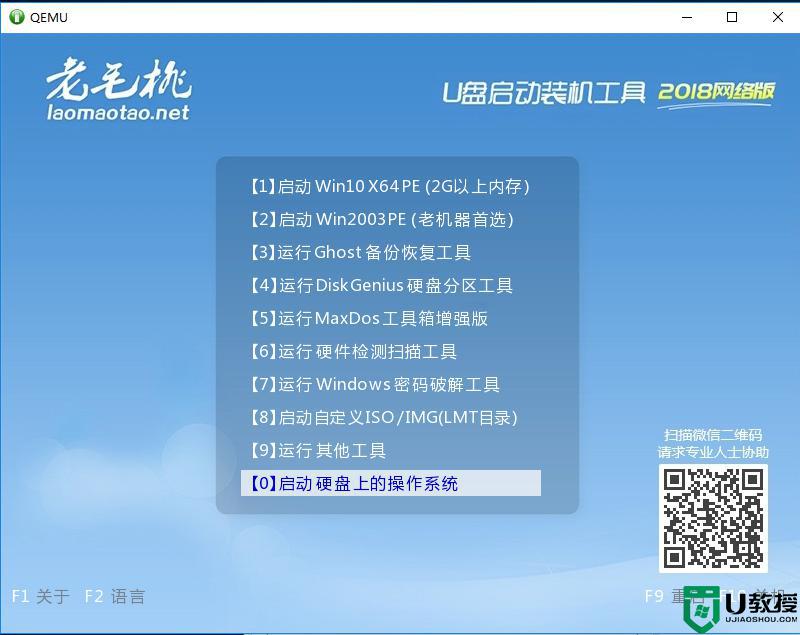
以上就是老毛桃u盘启动盘制作教程,制作过程非常简单,如果你有空闲的U盘,就可以用它来制作老毛桃U盘启动盘了。




